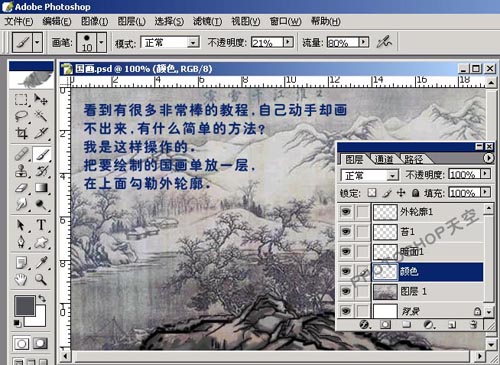ps鼠绘一瓶酒
来源:不详
作者:心蓝
学习:19443人次
这篇PS快速绘制漂亮起泡酒包装教程是我刚刚在网络上学习的时候看到的。教程非常的实用,算是一个实际意义上的商业运用方面的教程了,教程的原创作者是瀣靈殒,感谢瀣靈殒的原创分享。我们先来看看最终的效果图吧:

这是最终成品,酒瓶分为瓶身包装、瓶颈包装、玻璃瓶体和标签几个部分。
具体的制作步骤如下:
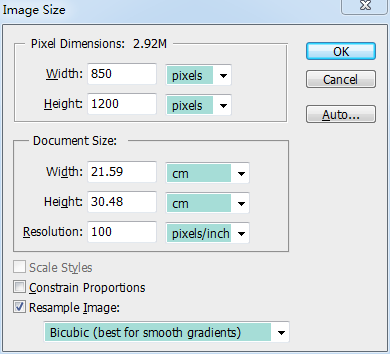
首先我们建立一张画布
给画布上个底色
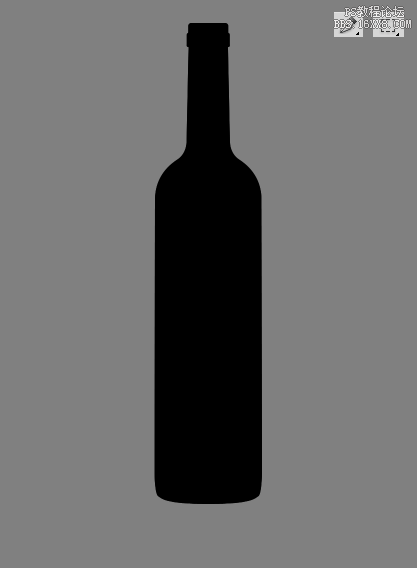
用钢笔工具【P】勾出整个酒瓶的轮廓,有对称强迫症的童鞋可以先制作半边,再镜像复制另一半,之后的几个瓶体部分都将被包含在这个形内
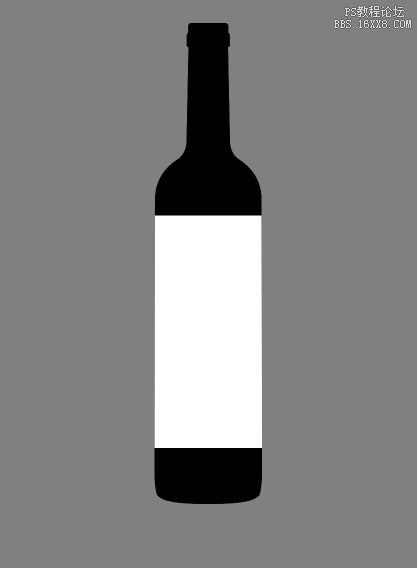
使用选区工具【M】选出瓶身包装部分
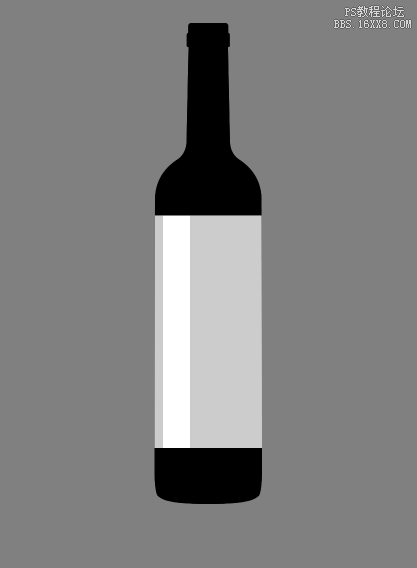
同理制作出高光部分,方法是黑色填充,20%透明度
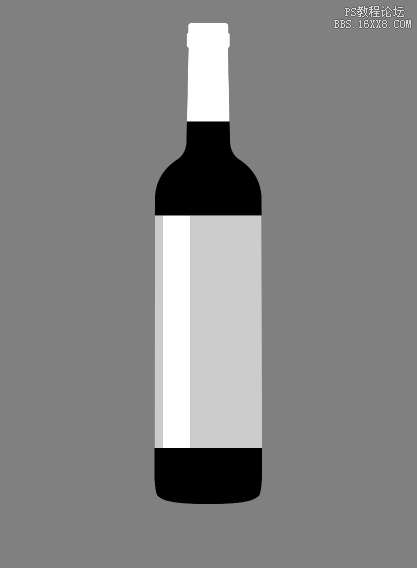
继续选出瓶颈部分
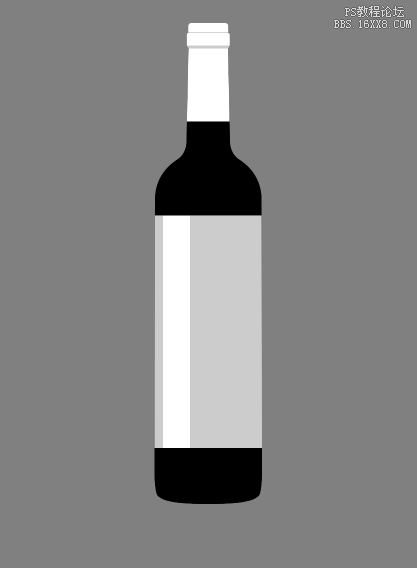
刻画出瓶口的结构,黑色填充,20%透明度
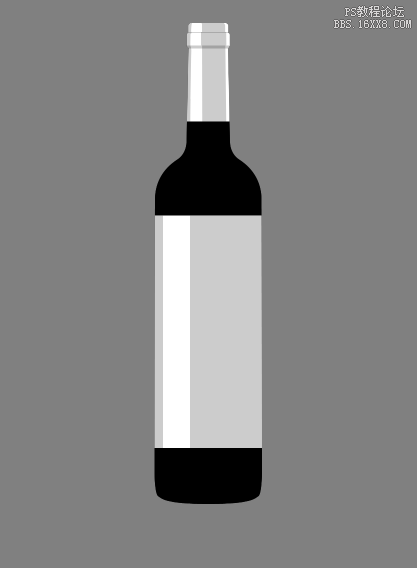
学习 · 提示
相关教程
关注大神微博加入>>
网友求助,请回答!